我々は2つのチュートリアルで示されている アンインストール方法 Windows ガジェットプラットフォーム とガジェット インストール Windows サイドバーガジェット pe Windows 7 si Windows ビスタ.
XNUMX番目のチュートリアルでは、あまり一般的ではない問題についてのコメントを受け取りました。 後ろのように見える インストール いくつかのガジェットの「オンライン」、プラットフォーム Windows サイドバーガジェット 与え エラー (クラッシュ). エラー その持続 そしてプラットフォームが復活された場合 から Windows 特徴.
どうすればガジェットを削除/アンインストールできますか Windows サイドバーガジェットを開始できなくなりました(応答なし)。
ガジェットをインストールした後、 Windows エラーが原因でサイドバーガジェットを起動できなくなり、ガジェットのUnsinatllオプションにアクセスできなくなったため、インストールした「ガジェット」を削除/アンインストールする必要があります。 これを行うには、いくつかの非常に簡単な手順に従う必要があります。
*このチュートリアルでは、私はインストールしている私の WeatherBugの in Windows サイドバーガジェットと検索 アンインストールするには、別の方法 下のスクリーンショットでも。 (オプションは、エラーのプラットフォームの場合は利用できないでしょう)
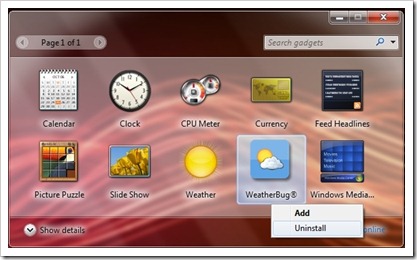
1.まず、「サイドバーガジェット Installエーションパス」(ガジェットがインストールされているフォルダー ダウンロード 新)、識別し、 フォルダーを削除します新しいガジェットがインストールされています。 このフォルダはで見つけることができます:
C:ユーザーNumeUserAppDataLocalMicrosoftWindows SidebarGadgets
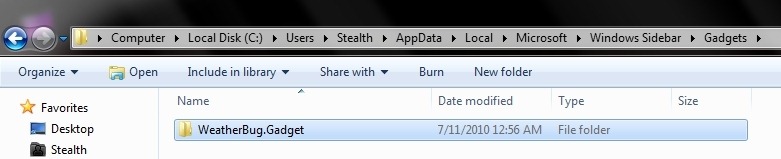
2. Cから:UsersUserAppDataLocalMicrosoftフォルダーWindows サイドバーが開いています Settings。初期 その後(我々の場合にはWeatherBugの)我々は削除するインストールcaleareaガジェットを示す行を削除 Ctrl+S 変更を保存します。
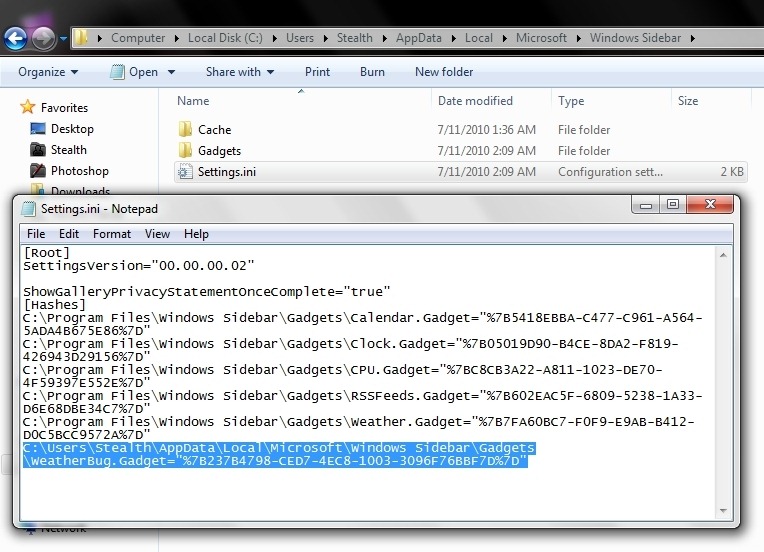
3.コンピュータを再起動し、それを右クリックします Desktop 開いて "ガジェット「。 間違ったガジェットがアンインストールされ、プラットフォームがアンインストールされました Windows サイドバーガジェットはスムーズに動作するはずです。
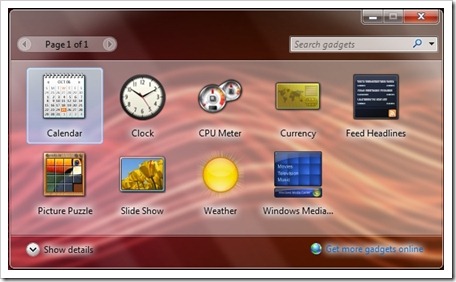
私はこのチュートリアルでは明確ではありませんでしたし、問題を解決する時に問題が生じた場合は、コメントを残してください。
ダウンロード Windows 7 サイドバーガジェット - 経由 Microsoft.